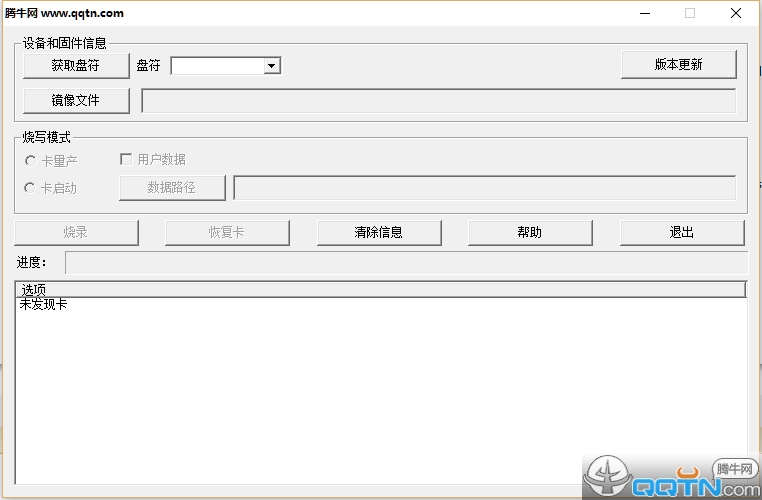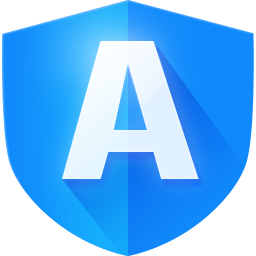
/中文/

/中文/

/中文/
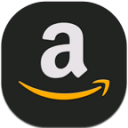
/中文/

/中文/

/中文/

/中文/

/中文/

/中文/

/中文/
软件Tags: phoenixcard
phoenixcard是一款非常专业的SD卡处理软件工具,PhoenixCard 软件用于将待量产的固件通过 SD 卡读卡器写入 SD 卡中。用户可以选择不同的模式将SD卡烧写成量产模式或者是启动模式,烧写完成后可以用烧写好的 SD 卡来进行设备量产或者启动。
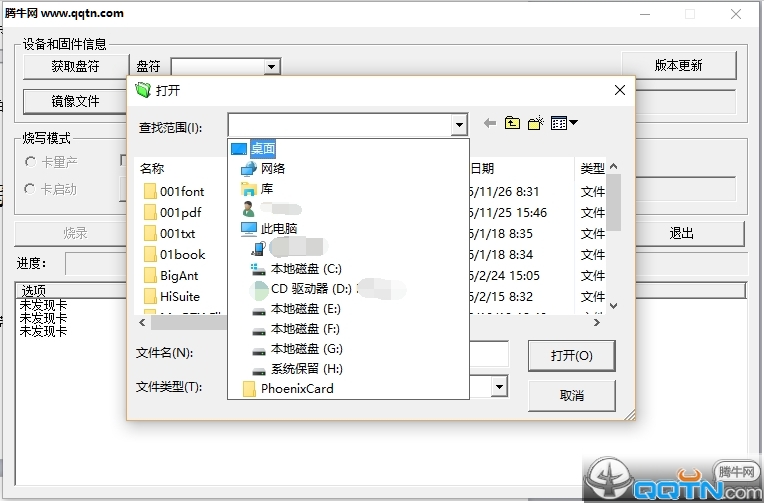
PhoenixCard 软件用于将待量产的固件通过 SD 卡读卡器写入 SD 卡中。用户可以选择不同的模式将SD卡烧写成量产模式或者是启动模式,烧写完成后可以用烧写好的 SD 卡来进行设备量产或者启动。
1 鼠标单击该按钮软件自动搜索出读卡器的盘符。(可能有多个)
2 存在多个移动存储设备的情况下,选择读卡器的盘符。(建议烧卡的时候只插入一个设备, 不要插入其他移动存储设备,以免因误操作而导致数据破坏)
3 鼠标单击该按钮弹出 img 文件选择对话框,用户可以选择需要烧写的固件文件。
4 烧写模式
选择“卡量产”烧写用于量产的SD卡;
选择“卡启动”烧写用于启动的SD卡,选择“用户数据”选项,将数据烧写到启动卡的用户数据分区中以便在小机上访问这些数据。
5 鼠标单击该按钮开始进行卡的烧写,烧写过程不要做其他操作。(会清除卡上的数据, 操作前请备份卡上的重要数据)
6 鼠标单击该按钮将恢复卡格式化为普通的卡。(一般不使用,但是会清除卡上的数据,操作 前请备份卡上的重要数据)
7 鼠标单击该按钮清除信息列表中的信息。
8 鼠标单击该按钮打开帮助文档。
9 鼠标单击该按钮软件退出
10 提示信息列表
烧卡期间的提示信息。
步骤如下:
第一步:运行 phoenixcard
第二步:插入带 SD 卡的读卡器
第三步:点击 按钮
第四步:在 选择组合框选择读卡器对应的盘符
第五步:点击文件选择按钮选择 image 文件。
第六步:选择所需要的烧写模式,选择“卡启动”并勾选“启动数据”时会弹出数据路径选择对话框,并在后面显示数据路径,如需修改数据路径,点击修改路径。
第六步:点击
烧写的提示信息会显示在中间提示信息列表
4. 恢复格式化卡的操作
步骤如下:
第一步:运行 phoenixcard
第二步:插入带 SD 卡的读卡器
第三步:点击 按钮
第四步:在 选择组合框选择读卡器对应的盘符
第五步:点击按钮进行恢复格式化操作
第六步: 拔出卡